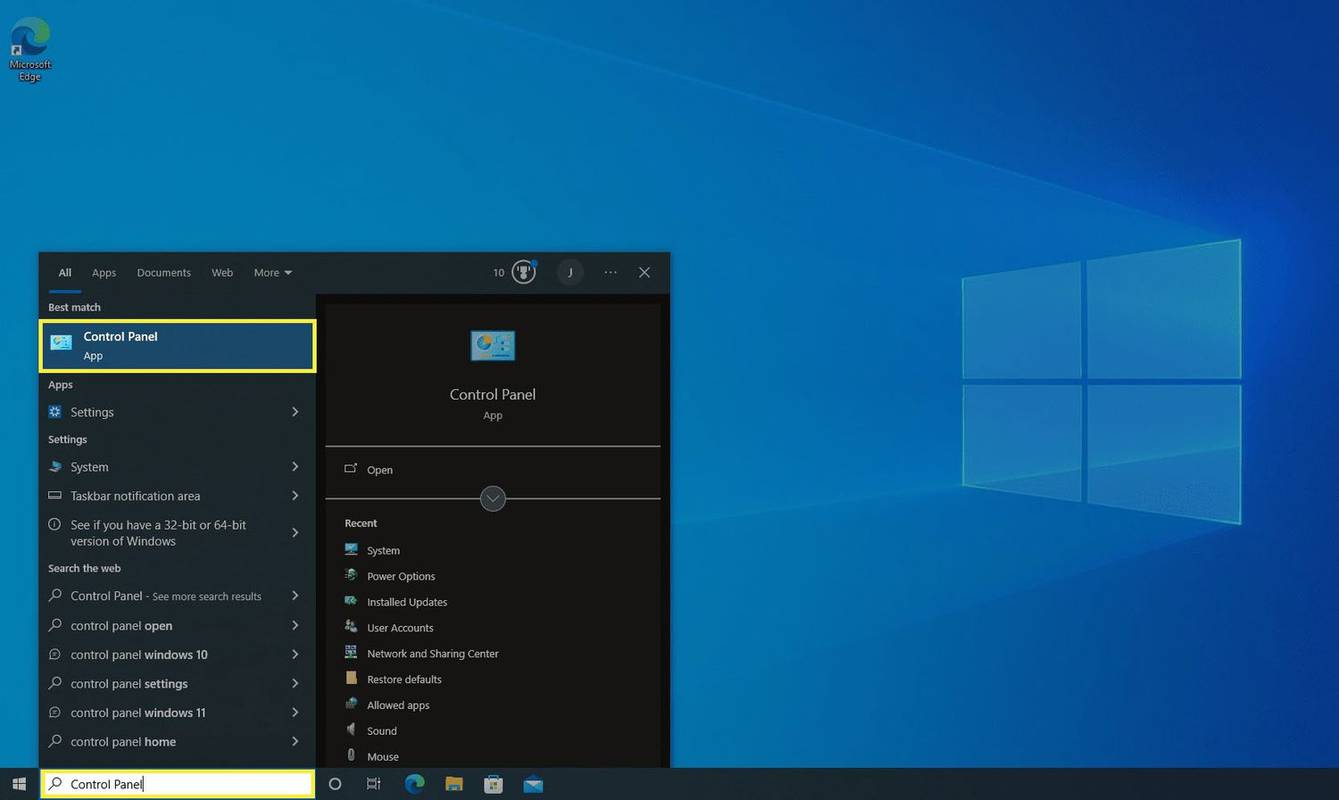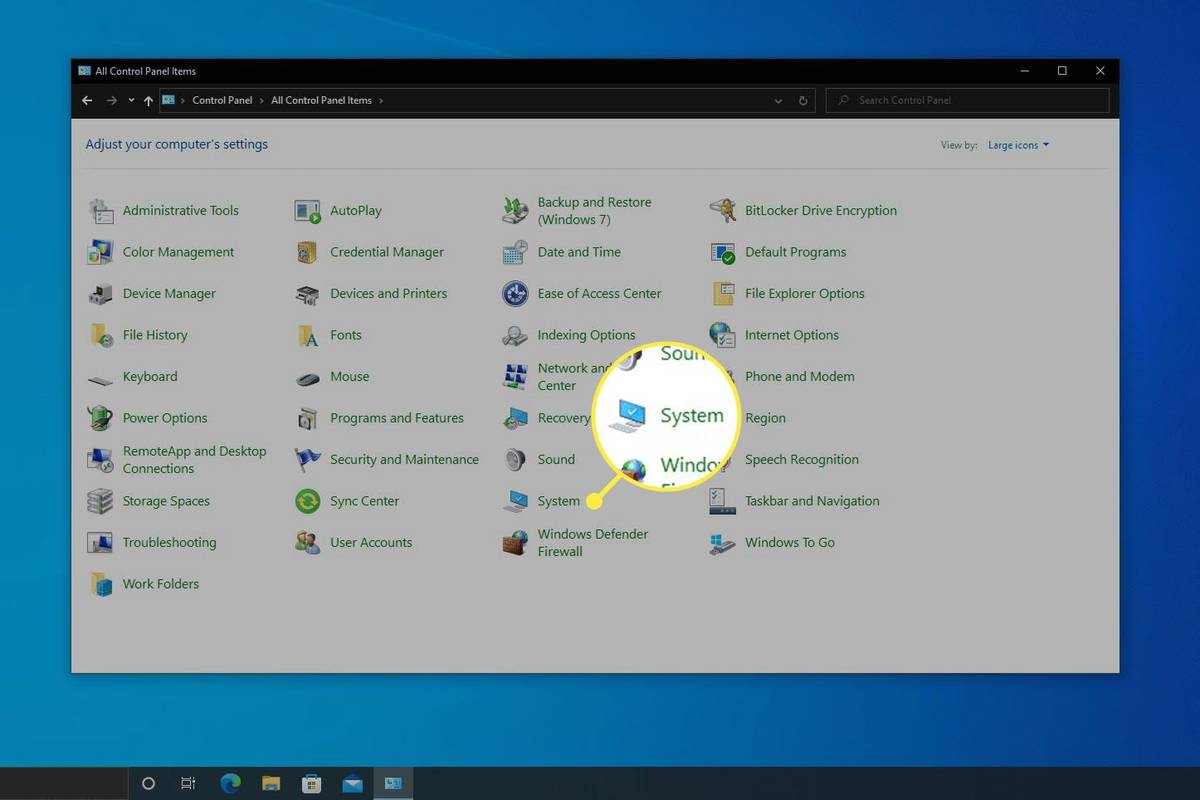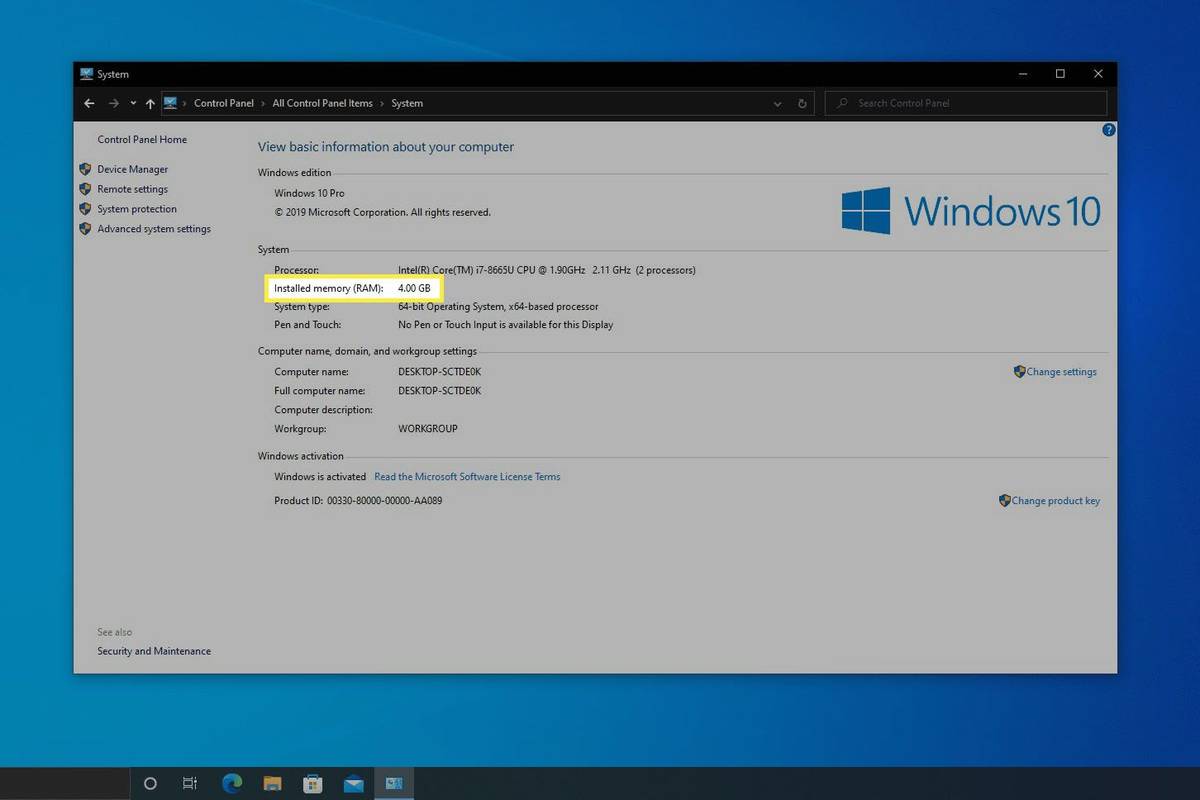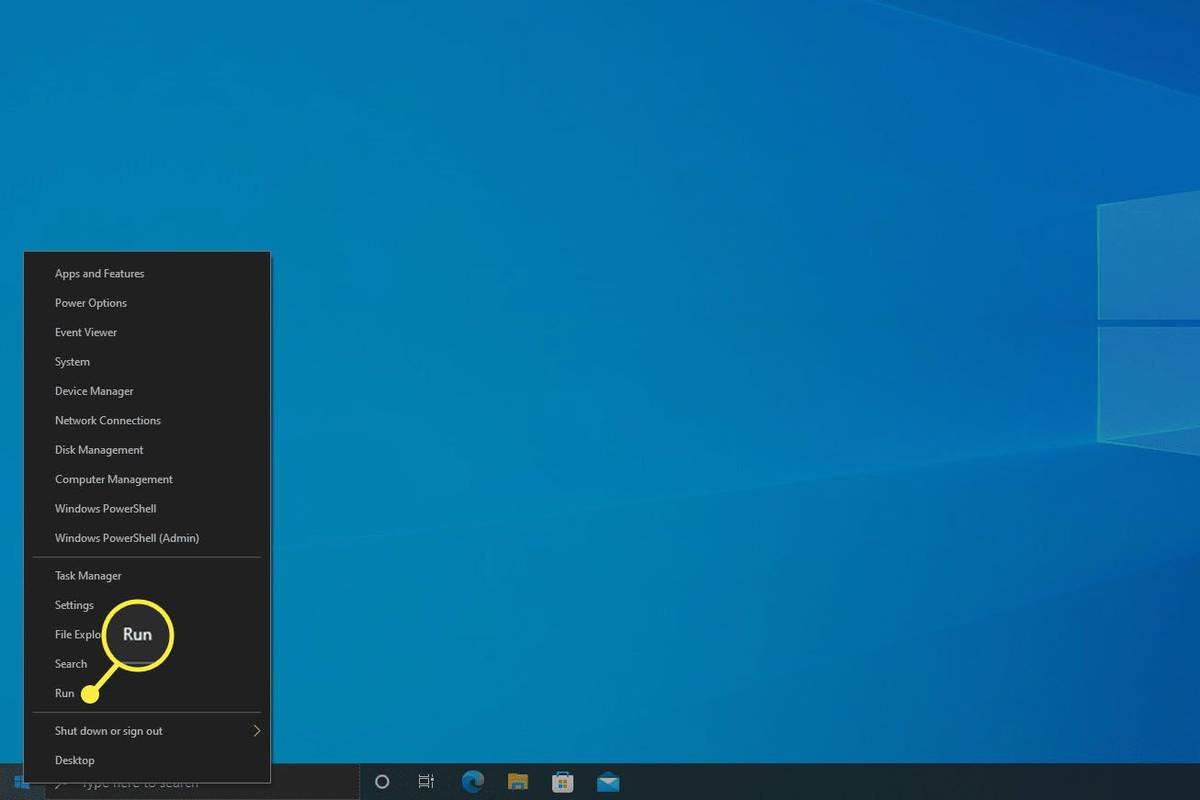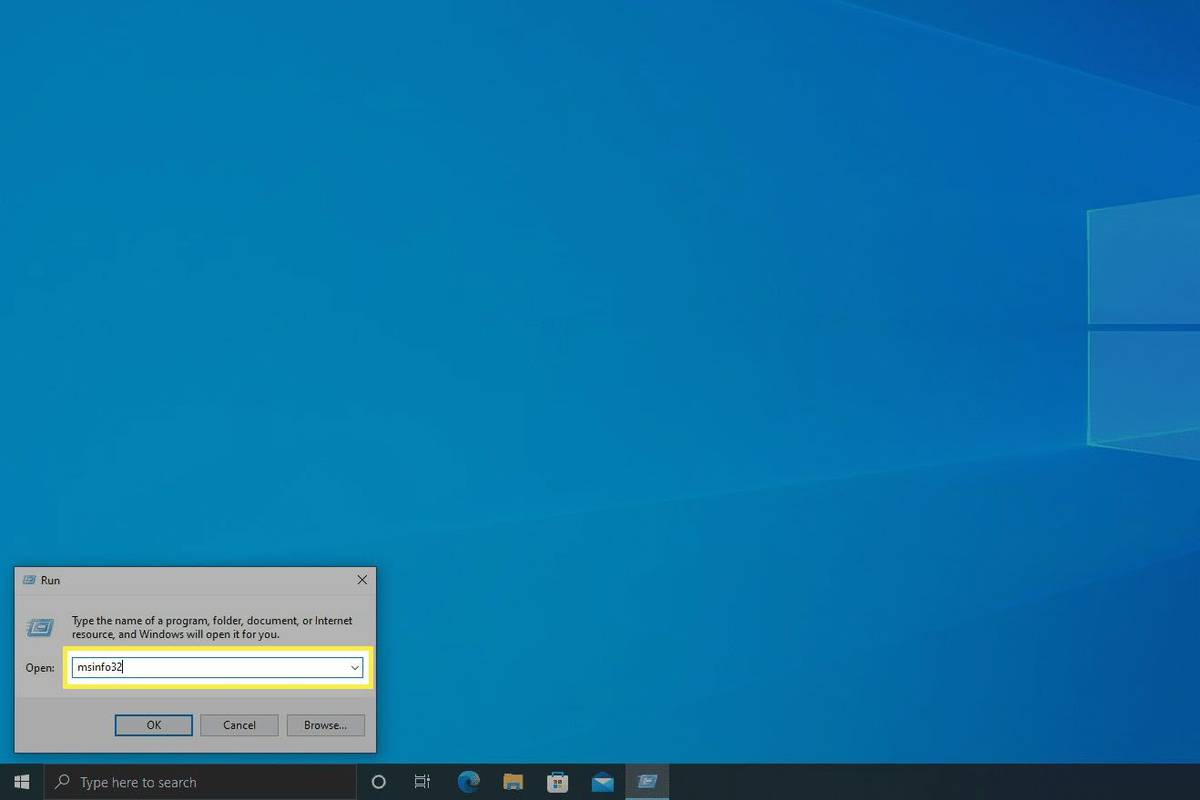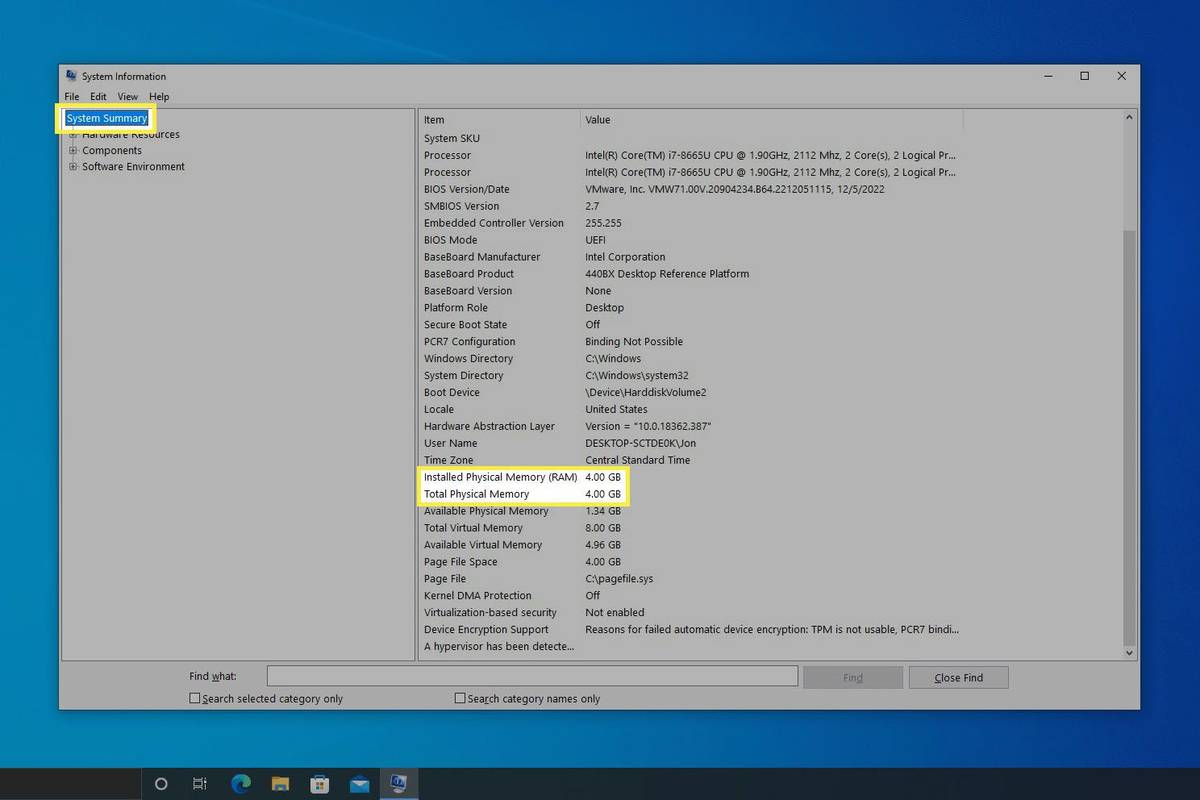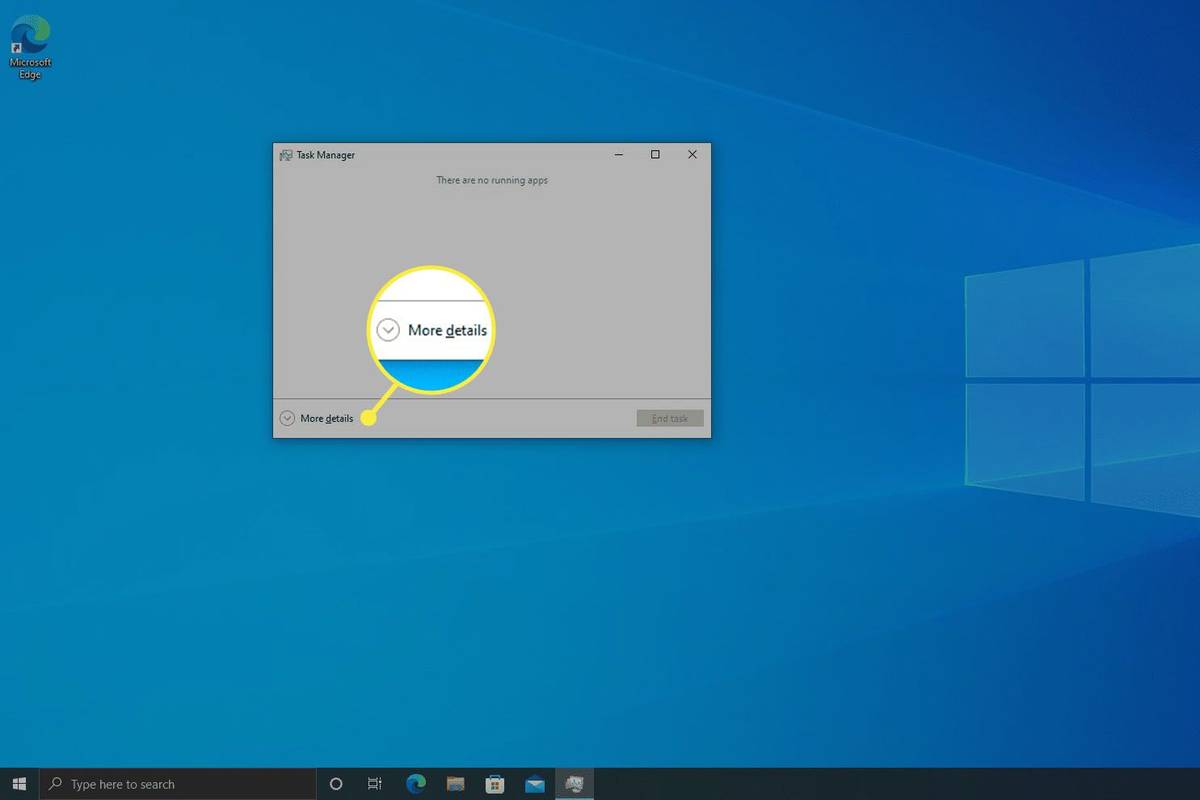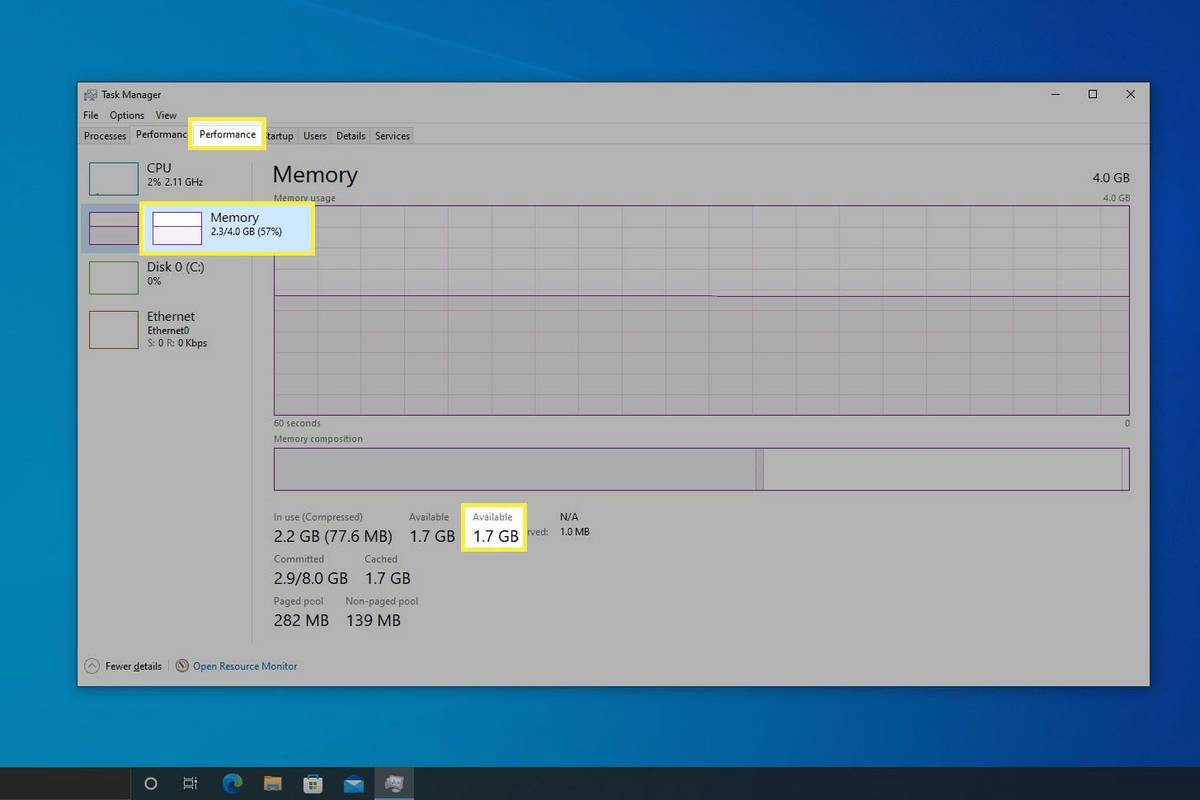Hva du bør vite
- Bruk kommandoprompt for å se totalt installert RAM: systeminfo | findstr /C:'Totalt fysisk minne' .
- Den er også tilgjengelig via kontrollpanel og systeminformasjon.
- Åpne Oppgavebehandling ( Ctrl + Skifte + Esc ), deretter Opptreden > Hukommelse for å sjekke live RAM-detaljer.
Av ulike grunner er det greit å vite totalt installert RAM på Windows 10, pluss mengden tilgjengelig eller ubrukt minne. Noen få måter å gjøre dette på inkluderer bruk av kommandolinjen. Hvilket alternativ du velger avhenger av hvilken metode som føles mer praktisk for deg.
Hvordan sjekke RAM ved hjelp av ledetekst
Det er enkelt å sjekke den totale og tilgjengelige RAM-en ved å bruke kommandoprompt. Hvis du er usikker på hvordan du kommer deg dit, lær hvordan åpne kommandoprompt og velg hvilken kommando du vil bruke.
For å se total RAM, skriv inn dette:
hvordan du øker dpi av bildet|_+_|
Eller bruk denne kommandoen for å sjekke tilgjengelig RAM:

Disse tallene er i megabyte. For å konvertere til gigabyte, del på 1024.
Bruk kontrollpanelet for å se totalt fysisk RAM
En annen måte å sjekke RAM i Windows 10 er å bruke Kontrollpanel. Dette viser hvor mye RAM som er installert på datamaskinen.
-
Åpne Kontrollpanel. Den enkleste måten er å søke etter den fra oppgavelinjen.
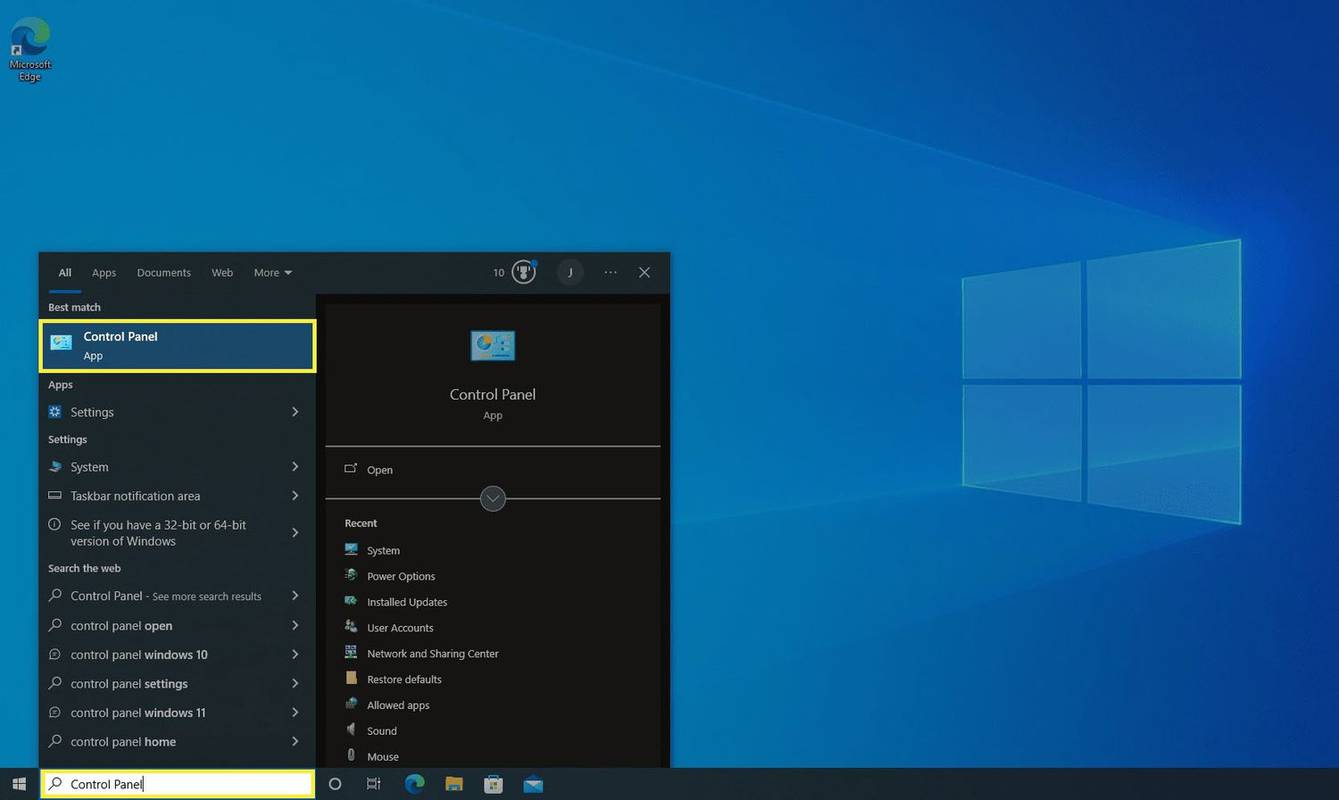
-
Plukke ut System .
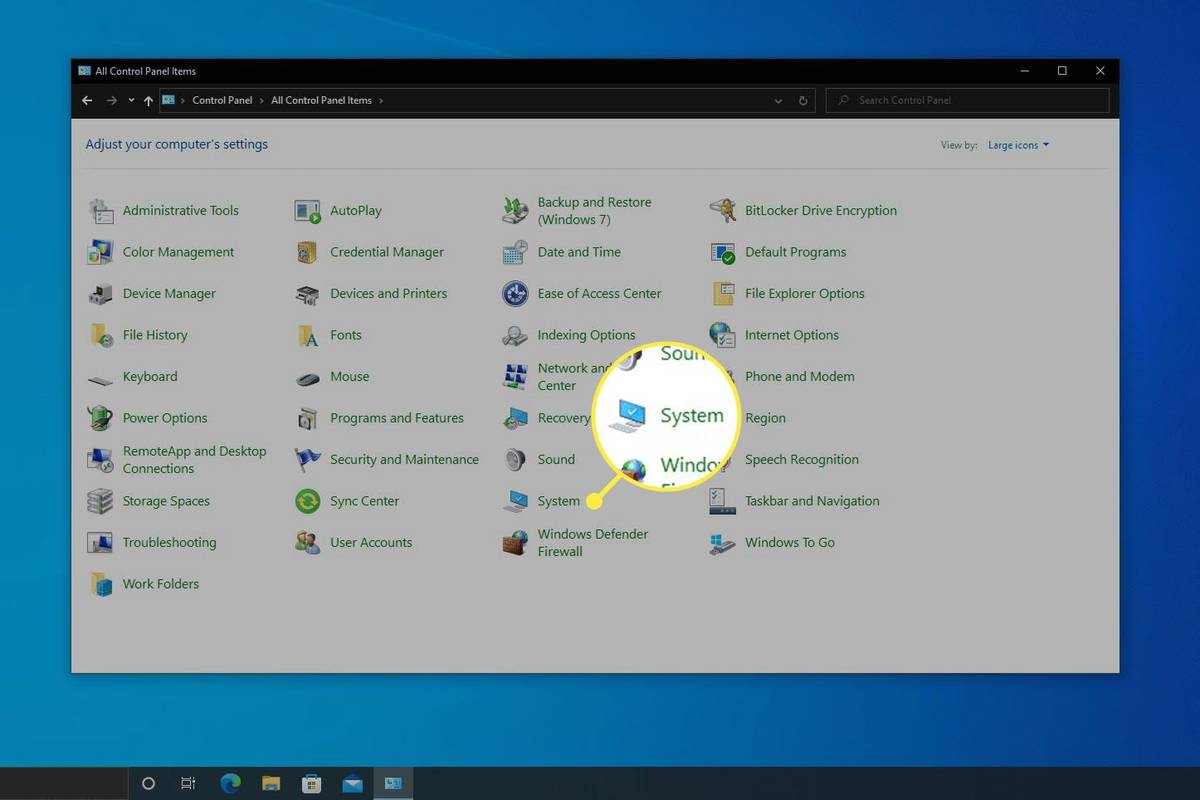
-
Under System overskrift, ved siden av Installert minne (RAM) , er den totale mengden RAM som er i datamaskinen.
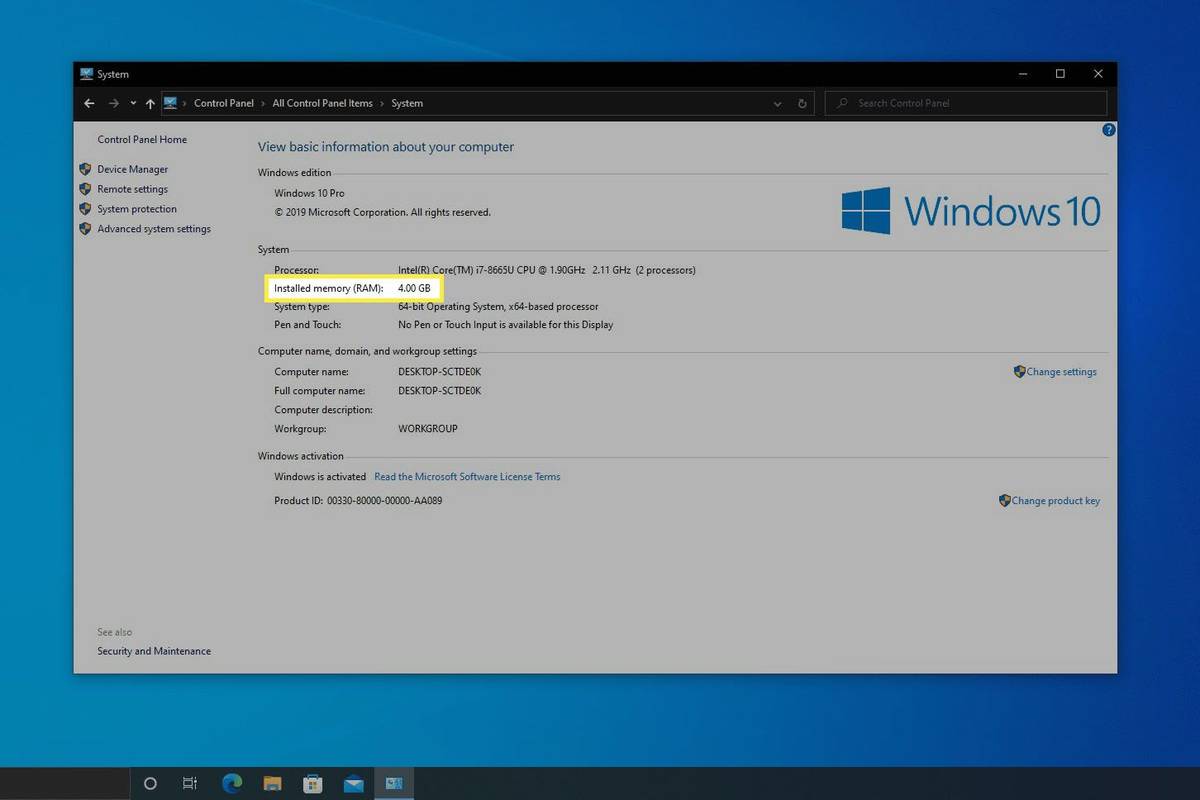
Brukbart minne skiller seg fra installert minne fordi datamaskinen reserverer installert RAM spesielt for maskinvare installert i systemet. På grunn av dette vil brukbar RAM alltid være litt mindre enn installert RAM.
Sjekk tilgjengelig RAM med systeminformasjon
Systeminformasjonsverktøyet lar deg se RAM-en som er tilgjengelig for bruk akkurat nå av appene dine. Det er superenkelt å se denne informasjonen, og du kan oppdatere den når som helst for å se den mest oppdaterte mengden ledig minne.
windows-knappen slutter å fungere windows 10
-
Åpne Kjør-dialogboksen ved å trykke VINNE + R .
En annen måte å komme dit er gjennom Power User Menu: Høyreklikk på Start-knappen og velg Løpe .
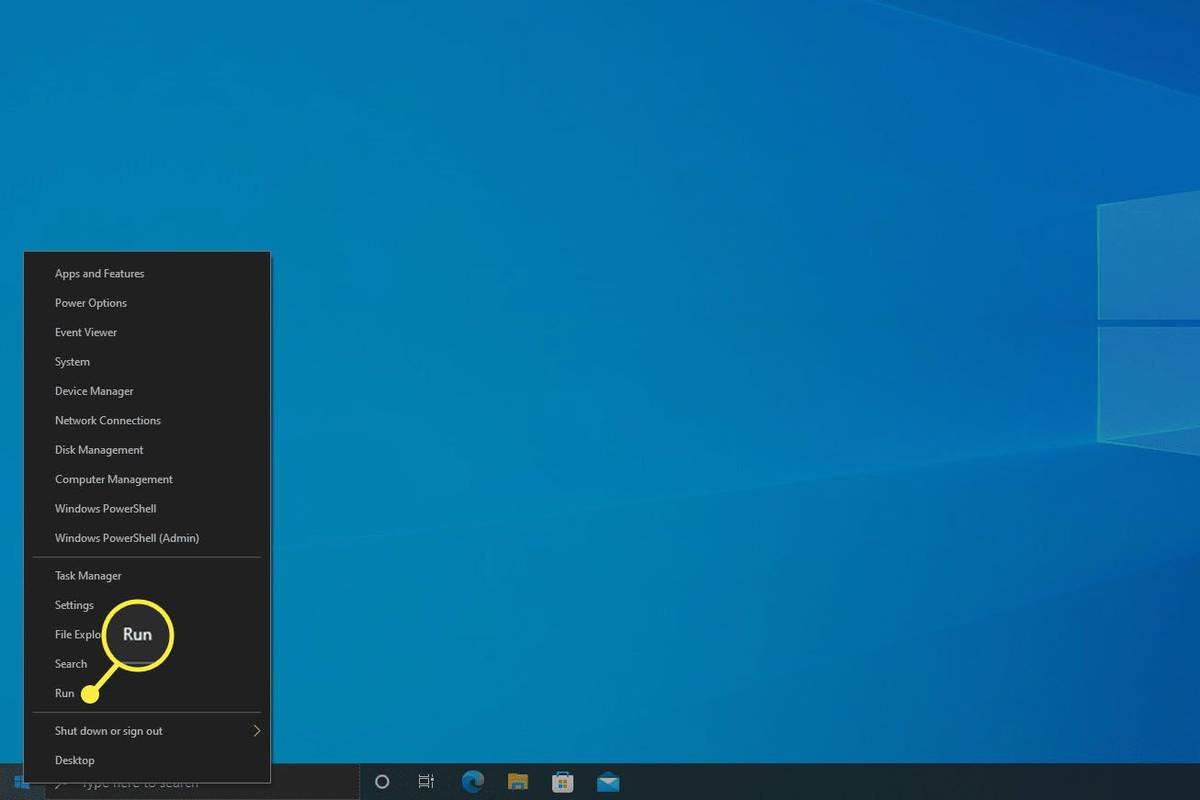
-
Type msinfo32 , og trykk deretter på Tast inn .
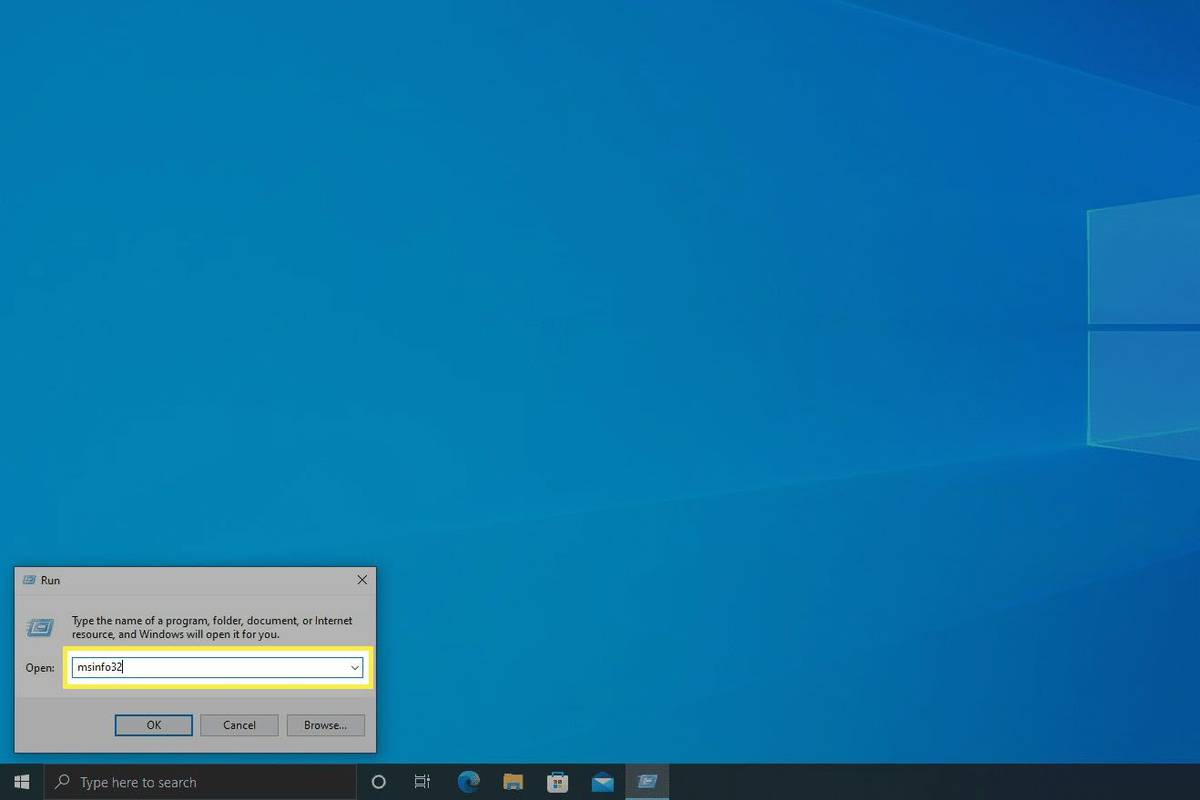
-
Plukke ut Systemsammendrag øverst til venstre i verktøyet, og finn deretter Totalt fysisk minne og Tilgjengelig fysisk minne oppføringer til høyre for å se denne informasjonen.
er Amazon Fire Tablet en Android
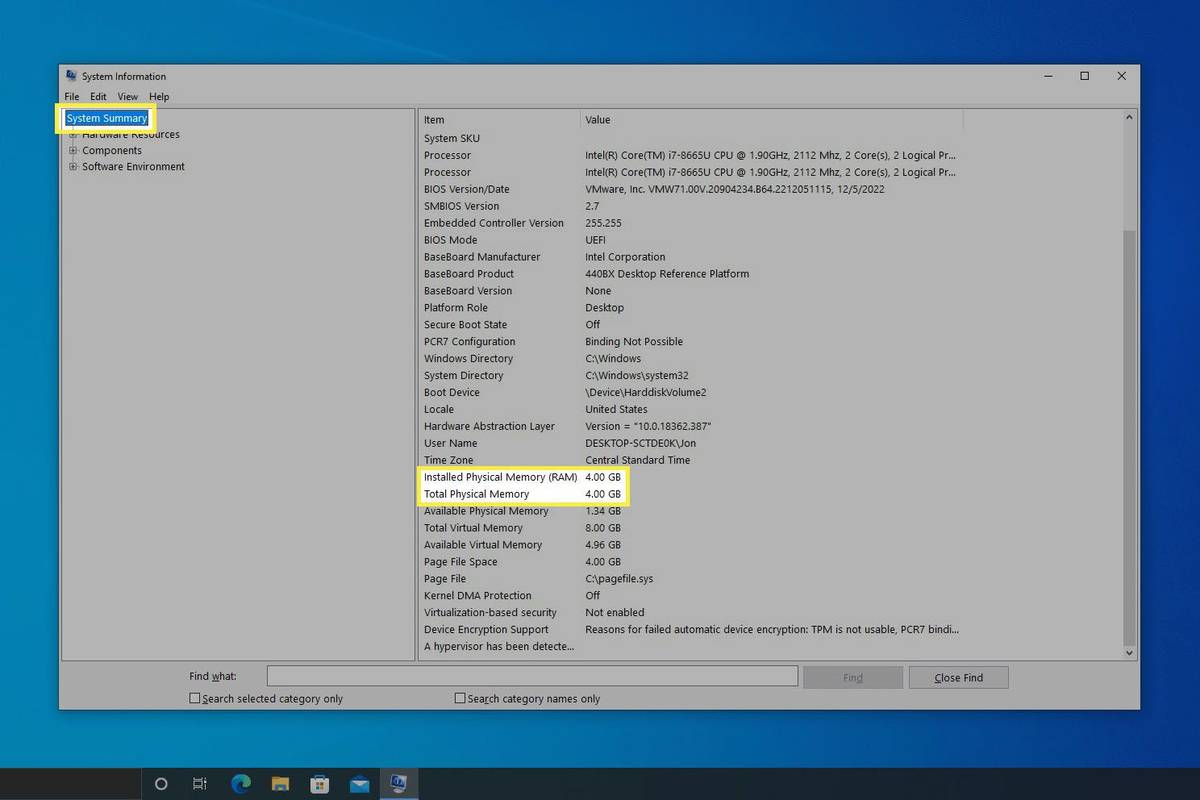
Se sanntids RAM-bruk med Task Manager
I tillegg til alt annet Oppgavebehandling er bra for, er det den beste måten å få en live visning av RAM-bruken din. Gå hit hvis du vil se hvordan et bestemt program påvirker tilgjengelig RAM. Den viser også hvor mye minne som er i bruk og hvor mye som er installert.
-
Åpne Oppgavebehandling. En rask måte er å trykke Ctrl + Skifte + Esc .
-
Velg Opptreden fanen øverst. Hvis du ikke ser det, velg Mer informasjon først.
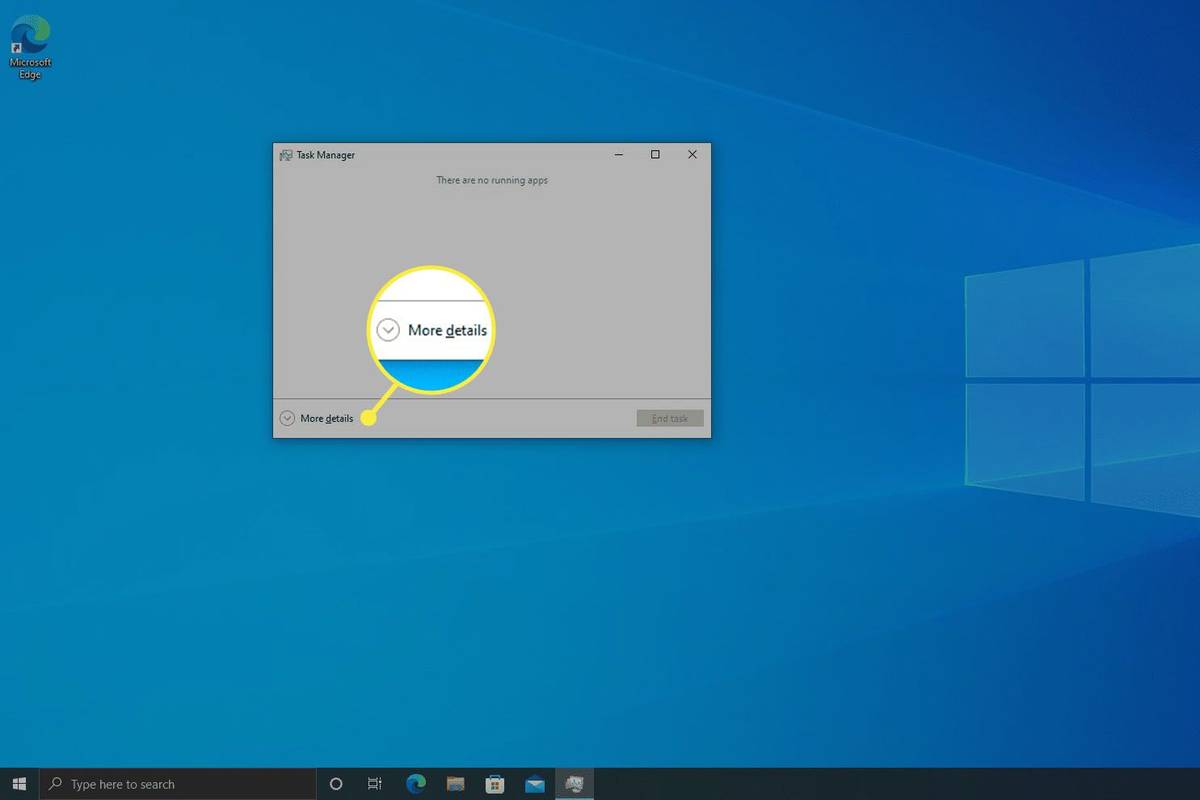
-
Plukke ut Hukommelse fra venstre.
-
Mengden minne som brukes akkurat nå vises til venstre, gitt som en brøkdel over den totale mengden installert RAM. Under diagrammet er ytterligere detaljer, inkludert gratis RAM under Tilgjengelig .
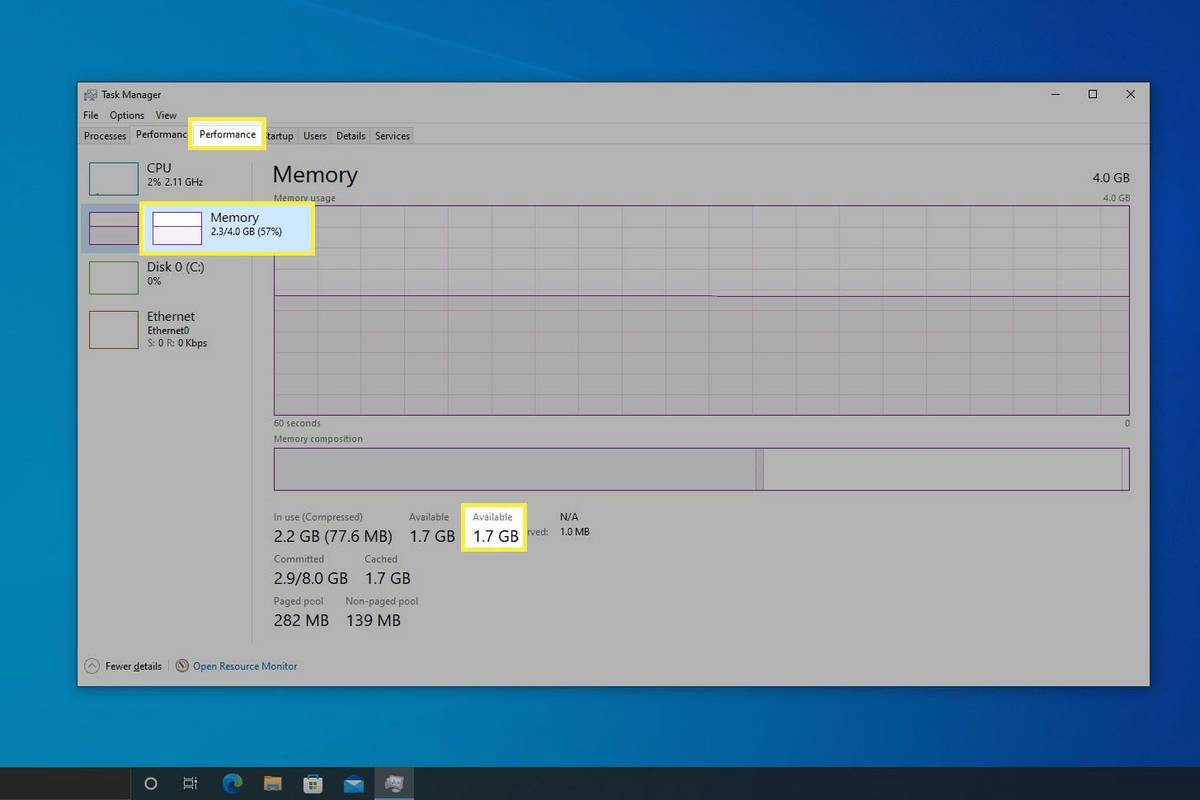
Windows' innebygde verktøy er nyttige for å se RAM-detaljer, men de er ikke dine eneste alternativer. Det er også mange tredjeparts systeminformasjonsverktøy som gir denne informasjonen og mye mer.
Hvorfor du bør sjekke RAM
Å kjenne til total RAM og tilgjengelig RAM i Windows 10 kan hjelpe med mange ting, inkludert:
Siden RAM gir rask lese- og skrivetilgang til data når du kjører programvare, er det svært viktig å bekrefte at du har nok RAM installert for dine behov.
Hvordan sjekke RAM-hastighet på Windows 10Interessante Artikler
Redaksjonens

Hvordan spille Jungle i League of Legends
League of Legends jungler har en unik rolle i Summoner’s Rift. Mesteparten av tiden er de gjemt i buskene mellom banene på kartet, bytter på nøytrale monstre, skaffer buffs og venter på den ideelle sjansen

Facebook fortsetter å logge meg ut - Hva skal jeg gjøre?
Facebook har eksistert i over et tiår nå, og det er vanskelig å huske verden før den. Alle er så vant til å koble til via Facebook, og det er det primære søkeverktøyet for å finne noen i dag, spesielt det

Fix Diskopprydding mangler i Drive Properties i Windows 10
Hvis du åpner dialogboksen Diskegenskaper i Windows 10, vil du oppdage at 'Diskopprydding' -knappen mangler i kategorien Generelt.

Lenovo IdeaPad Flex 15 anmeldelse
Lenovo IdeaPad Flex 15 er en budsjett-bærbar PC med en vri. Der de fleste til denne prisen sjelden kommer langt fra den velprøvde, har Flex 15 en uvanlig fleksibel design. Se også: hva er den beste bærbare datamaskinen

Last ned Win + R Alias Manager
Win + R Alias Manager. Win + R Alias Manager gir en veldig enkel og praktisk måte å lage aliaser for favorittapplikasjonene dine. For eksempel kan du skrive 'ff' i dialogboksen Kjør, og Windows starter for Firefox-nettleseren. Med Win + R Alias Manager kan du spesifisere et alias (eller til og med flere aliaser) for ethvert program. Aliaser er

Trenger du en optisk diskstasjon?
Lær alt om optiske stasjoner, som er en enhet som bruker lys til å lese og skrive informasjon. Vanlige inkluderer CD-, DVD- og Blu-ray-stasjoner.